Windows 10 Συμβουλή: Διαχειριστείτε τις ενέργειες αυτόματης αναπαραγωγής για εξωτερικές συσκευές
Microsoft των Windows 10 / / March 17, 2020
Τελευταία ενημέρωση στις

Τα Windows 10 διευκολύνουν την ενεργοποίηση των ενεργειών αυτόματης αναπαραγωγής για εξωτερικές συσκευές που συνδέεστε στον υπολογιστή σας. Και, έχει πολύ περισσότερες επιλογές από τις προηγούμενες εκδόσεις.
Τα Windows 10 διευκολύνουν την ενεργοποίηση των ενεργειών αυτόματης αναπαραγωγής για εξωτερικές συσκευές που συνδέεστε στον υπολογιστή σας. Και ενώ οι προηγούμενες εκδόσεις των Windows επιτρέπονται μόνο περιορισμένες επιλογές, τα Windows 10 σας δίνουν πολλές επιλογές που μπορείτε να αλλάξετε ανά πάσα στιγμή.
Ελέγξτε τις επιλογές αυτόματης αναπαραγωγής στα Windows 10
Όπως και σε προηγούμενες εκδόσεις των Windows, όταν συνδέετε μια συσκευή, δηλαδή κάρτα SD, τηλέφωνο ή tablet, εμφανίζεται ένα μενού αυτόματης αναπαραγωγής και ρωτά πώς θέλετε να χειρίζονται τα Windows τα Windows. Εάν δεν σας αρέσει αυτό να εμφανίζεται συνεχώς, μπορείτε να το απενεργοποιήσετε ή να ρυθμίσετε κάθε συσκευή να κάνει ό, τι θέλετε κάθε φορά που είναι συνδεδεμένη.
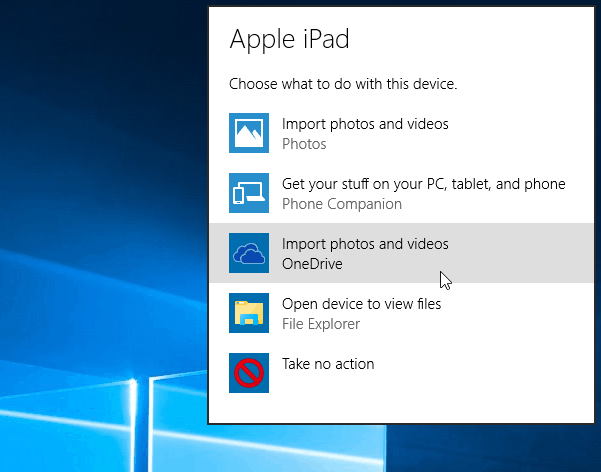
Για να μεταβείτε στις επιλογές αυτόματης αναπαραγωγής, μεταβείτε στο Ρυθμίσεις> Συσκευές> Αυτόματη αναπαραγωγή. Ή αν έχετε "Γεια σου Cortana" ενεργοποιημένη μόλις λένε:"Γεια σου Cortana. Εκκίνηση της αυτόματης αναπαραγωγής " και θα ανοίξει.
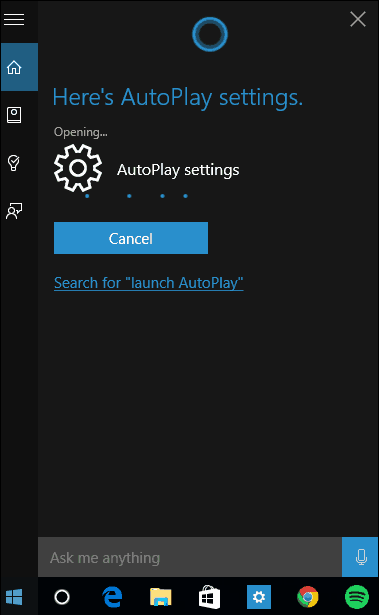
Εδώ έχετε διάφορες επιλογές που σας επιτρέπουν να επιλέξετε τι συμβαίνει όταν συνδέετε τις συσκευές σας. Αλλά πρώτα, αν απλά θέλετε να απενεργοποιήσετε την Αυτόματη αναπαραγωγή, τότε γυρίστε το διακόπτη στην κορυφή στην επιλογή Off (Απενεργοποίηση).
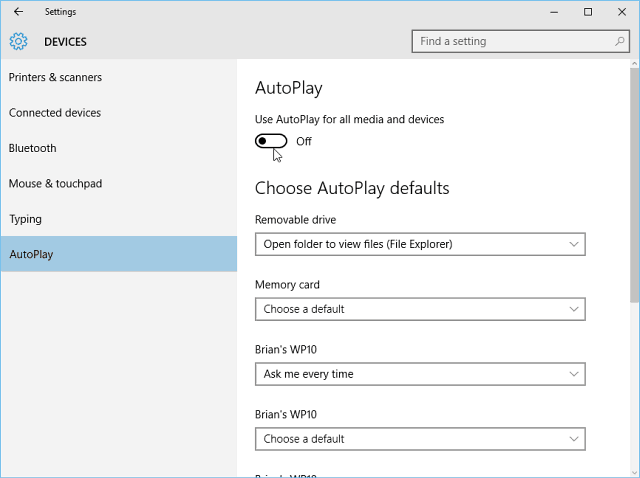
Για να διαχειριστείτε τι κάνει τα Windows 10 με κάθε συσκευή όταν την συνδέετε, απλά επιλέξτε τι θέλετε να κάνει με κάθε μια από τις συσκευές σας. Όπως μπορείτε να δείτε στο παρακάτω παράδειγμα, όταν επιλέγω το Windows Phone μου, υπάρχουν διάφορες διαφορετικές ενέργειες που μπορώ να επιλέξω. Μπορώ να εισάγω φωτογραφίες και βίντεο από το τηλέφωνο στην τοπική μου μονάδα δίσκου ή στο OneDrive, να μην κάνω καμία ενέργεια, να ανοίξω το περιεχόμενο για να το δω στο File Explorer κλπ. Επιλέξτε την επιλογή που λειτουργεί καλύτερα για εσάς.
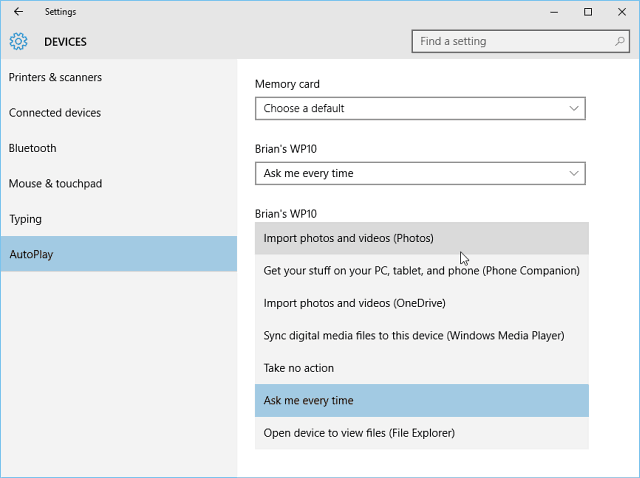
Αξίζει επίσης να σημειωθεί ότι μπορείτε ακόμα να φτάσετε στην παραδοσιακή έκδοση του Πίνακα Ελέγχου. Αυτό θα σας επιτρέψει να ορίσετε τι συμβαίνει για τύπους μέσων και συσκευές. Φυσικά, σας επιτρέπει επίσης να απενεργοποιήσετε πλήρως την Αυτόματη αναπαραγωγή.
Για να το ξεκινήσω, απλά τύπος:αυτόματη αναπαραγωγή στο πλαίσιο αναζήτησης και πατήστε Enter.
Εκεί έχετε την έκδοση του Πίνακα Ελέγχου, με επιλογές που μπορεί να είναι πιο εξοικειωμένες αν ξεκινάτε απλά με τα Windows 10, μετά αναβάθμιση από τα Windows 7.
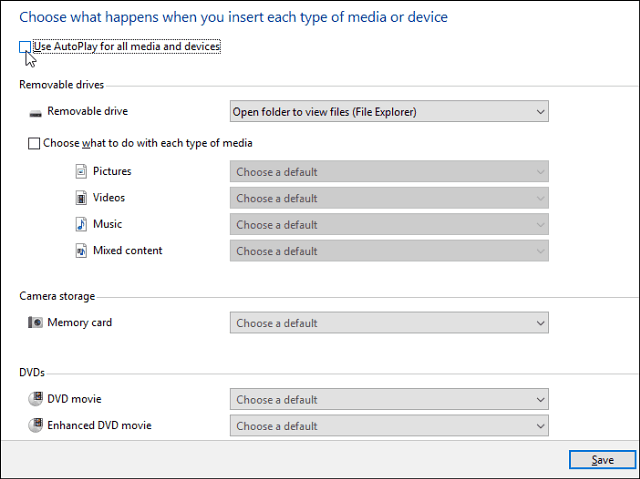
Εάν δεν χρησιμοποιείτε τα Windows 10 ακόμα, μπορείτε απενεργοποιήστε την Αυτόματη αναπαραγωγή στα Windows 8, πολύ.



